Ako previesť knižnicu Hudby Google Play do služby YouTube Music
Tipy A Triky Pre Android / / August 05, 2021
Máte rozsiahlu knižnicu Hudby Google Play, ale chcete sa pustiť do YouTube Music? Nerobte si starosti! Teraz môžete jednoducho preniesť hudobnú knižnicu Google Play do svojho účtu YouTube Music, a to behom okamihu! Zistite ako!
So zmenou času Google tiež umožňuje používateľovi preniesť z neho možnosť streamovania hudby Hudba Google Play do služby YouTube Music, kde môžete pomocou niekoľkých prenosov preniesť všetok svoj zoznam hudby Play na YouTube kroky.
Prenos vášho zoznamu skladieb z Hudby Google Play do hudby YouTube vedie k prenosu vášho
- Vaša nahraná hudba
- Vaša zakúpená hudba
- Váš zoznam skladieb a stanice
- Hudobné albumy a piesne vo vašej knižnici
- Páči sa mi a nepáči sa mi piesne
- Vaše fakturačné údaje
Aj po prevode účtu môžete mať prístup k svojej Hudbe Google Play a dokonca aj k hudbe a albumu, ku ktorým máte prístup po prevode.
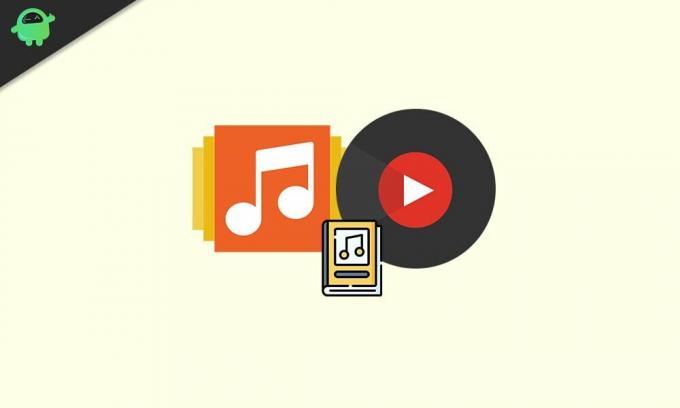
Obsah
-
1 Ako previesť knižnicu Hudby Google Play do služby YouTube Music
- 1.1 Čo by ste mali vedieť o prenose hudby z Google Play do hudby z YouTube
- 1.2 Metóda 1: Z vášho prehliadača
- 1.3 Metóda 2: Z vášho zariadenia so systémom Android alebo iOS
- 1.4 Kde nájdete prenesené skladby
- 2 Záver
Ako previesť knižnicu Hudby Google Play do služby YouTube Music
Existujú dva celkom jednoduché kroky, ktoré musíte vykonať, najskôr od svojho Prehliadač a po druhé, z vášho Android alebo zariadenie so systémom iOS.
Čo by ste mali vedieť o prenose hudby z Google Play do hudby z YouTube
- Momentálne nie sú možnosti prenosu k dispozícii v regióne Venezuela a Bielorusko.
- Účet Hudba Google Play nemožno previesť na účty značiek YouTube.
- Hudba YouTube má odlišné požiadavky na spôsobilosť ako hudba Google Play. Túto oprávnenosť môžete skontrolovať na stránke tu.
Aj po prenose Hudby Play do Hudby YouTube môžete svoju hudbu Play používať rovnako. Ak však vo svojej Hudbe Play niečo zmeníte, musíte znova previesť svoj účet Hudby Play do Hudby YouTube.
Metóda 1: Z vášho prehliadača
Zoznam skladieb môžete jednoducho preniesť z počítača alebo mobilného prehliadača pomocou nasledujúcich krokov.
Krok 1: Ísť do Youtube Transfer
Krok 2: Prihláste sa pomocou svojho účtu Google

Krok 3: Kliknite na Spustite prenos
Metóda 2: Z vášho zariadenia so systémom Android alebo iOS
Je normálne, že väčšina používateľov pristupuje k svojej hudbe zo smartfónov, t.j. Android alebo iOS. Hudbu teda môžete prenášať aj pomocou inteligentného zariadenia.
Krok 1: Stiahnite si hudbu z YouTube z obchodu Play alebo App Store
Krok 2: Otvorte hudobnú aplikáciu YouTube a ignorujte reklamu v aplikácii
Krok 3: Stlačte na svoju profilovú fotografiu
Krok 4: Otvorte Nastavenia
Krok 5: Kliknite na Transfer
Krok 6: Kliknite na Prevod z Google na prehrávanie hudby.

Krok 7: Dostanete najviac 2 e-maily. Jeden e-mail pre váš zoznam skladieb a jeden e-mail pre vaše platené predplatné.
Ak máte väčšie súbory, prenos informácií o fakturácii môže trvať dlhšie. Musíte si teda trochu počkať.
Kde nájdete prenesené skladby
Obľúbená pieseň:
Krok 1: Otvorte hudbu YouTube
Krok 2: Klepnite na Knižnica
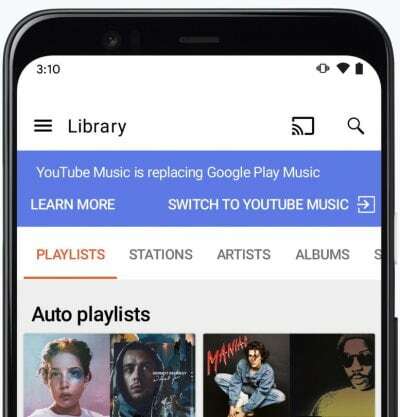
Krok 3: Klepnite na Zoznam videí
Krok 4: Klepnite na položku Páči sa mi
Stanice: Môžete pristupovať aj k svojim obľúbeným hudobným staniciam Google v hudbe YouTube.
Krok 1: Otvorte hudbu YouTube
Krok 2: Klepnite na Knižnica
Krok 3: Klepnite na Zoznam videí
Krok 4: Klepnite na stanicu, ktorú chcete počúvať
Je potrebné, aby ste vedeli, že stanice s názvom Radio nebudú schopné preniesť sa do vašej hudby z YouTube. Takže ak ich nájdete, potom hudba z YouTube neprišla s rádiom stále, ale môžete očakávať, že od akejkoľvek aktualizácie v hudbe YouTube
Záver
Aj keď Google chce iba jednu platformu, tak aj spustenie služby YouTube Music sa zameriava na hudbu YouTube a snaží sa, aby ich publikum prenieslo túto platformu. Takže možno o pár rokov budeme všetci iba v službe YouTube Music a nebudeme schopní nájsť hudbu Play.
Je preto dobrý nápad preniesť údaje pomocou hudby YouTube a experimentovať s minulými skúsenosťami z hudby Play a pokúsiť sa preskúmať viac možností v hudbe YouTube.
Voľba editora:
- Môžeme pozastaviť alebo zastaviť členstvo YouTube Music Premium?
- Ako zakázať možnosť vyhľadávania v aplikácii YouTube Kids
- Ako povoliť superčet na YouTube
- Hromadné sťahovanie videí YouTube - Sprievodca zoznamom videí YouTube
- Ako ovládať rýchlosť prehrávania v aplikácii YouTube
Rahul je študentka počítačovej vedy s obrovským záujmom o oblasti techniky a kryptomeny. Väčšinu času trávi písaním alebo počúvaním hudby alebo cestovaním po nevidených miestach. Verí, že čokoláda je riešením všetkých jeho problémov. Život sa stáva a káva pomáha.



